Resumo da IA
Gostaria de criar um formulário de indicação de amigo para o seu site? Um formulário de indicação de amigo é uma ótima maneira de gerar leads para sua loja on-line ou ampliar seu pool de talentos para uma vaga de emprego.
Neste artigo, mostraremos duas maneiras fáceis de criar um formulário de indicação de amigo usando um modelo. Você pode adicionar o formulário pronto ao seu site WordPress sem escrever nenhum código.
Crie seu formulário de indicação de amigo no WordPress agora
A indicação de um amigo funciona?
Sim. Quando alguém indica um amigo para você, trata-se de uma recomendação pessoal para sua empresa ou organização. Portanto, essa indicação inspirará mais confiança do que um simples discurso de vendas.
É por isso que as indicações têm uma alta taxa de conversão em comparação com outras formas de geração de leads.
Ao executar qualquer tipo de programa de indicação de amigos, é importante:
- Tenha uma meta clara: saiba o que você deseja alcançar com sua campanha de indicação de amigos. Você quer mais assinantes, mais leads, mais candidatos a um emprego ou algo mais?
- Ofereça um incentivo: Ofereça algo em troca às pessoas que indicarem você, como uma inscrição para um sorteio de um grande prêmio ou uma recompensa financeira. Isso ajudará a levar sua campanha a um público mais amplo e incentivará várias indicações da mesma pessoa.
- Concentre a atenção: Publique um formulário de indicação de amigo claro e atraente para obter o maior número possível de indicações. Uma página de destino sem distrações é a maneira perfeita de aumentar as conversões em um formulário.
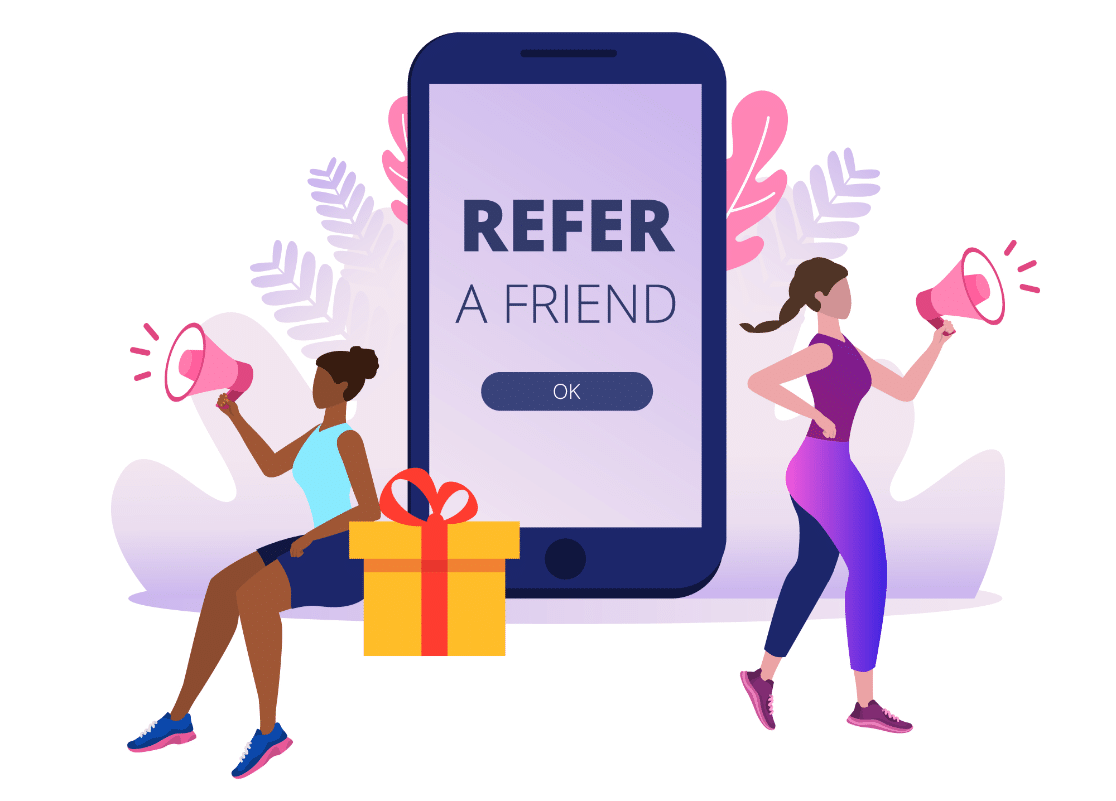
Agora que você conhece os benefícios de um formulário de indicação de amigo, vamos dar uma olhada em duas maneiras fáceis de criar um no WordPress.
Esses dois métodos usam modelos para acelerar o processo.
Como criar um formulário de indicação de amigo
Vamos dar uma olhada em dois plug-ins diferentes que permitem criar um formulário de indicação de amigo. Esses dois plug-ins são muito avançados, mas fáceis de configurar e usar para iniciantes.
Neste artigo
Método 1: criar um formulário de indicação de amigo no WPForms
O WPForms Pro é o melhor plug-in de criação de formulários para WordPress. Ele permite que você crie qualquer tipo de formulário facilmente sem escrever nenhum código.
Há dois excelentes modelos de indicação de amigos no WPForms:
- Modelo de formulário "Indique um amigo e ganhe": Esse modelo é perfeito se você quiser permitir que os clientes lhe enviem novos leads. Ele inclui campos para o nome e o e-mail da pessoa que está preenchendo o formulário, bem como o nome e o e-mail da pessoa que está indicando para você.
- Modelo de formulário de indicação de funcionário: Se a sua empresa está contratando e você está procurando recomendações de candidatos, este modelo de formulário pode ajudar. Ele permitirá que os funcionários existentes lhe enviem indicações facilmente.
Para o nosso exemplo, usaremos o modelo Employee Referral Form (Formulário de indicação de funcionário). No entanto, as etapas para criar seu formulário de indicação de amigo serão praticamente as mesmas, independentemente do modelo que você usar.
Vamos começar com a configuração do plug-in.
Etapa 1: Instalar e ativar o WPForms
Para começar, instale e ative o plug-in WPForms.

Se precisar de uma pequena ajuda, aqui está um guia para instalar um plug-in no WordPress que o ajudará a configurar.
Etapa 2: Personalize seu formulário de indicação de amigos
Agora é hora de começar a criar seu formulário.
Clique em WPForms " Add New na barra lateral do WordPress. Quando o construtor de formulários for aberto, você verá uma caixa na parte superior para o nome do formulário. Vá em frente e digite o nome que você deseja usar aqui.
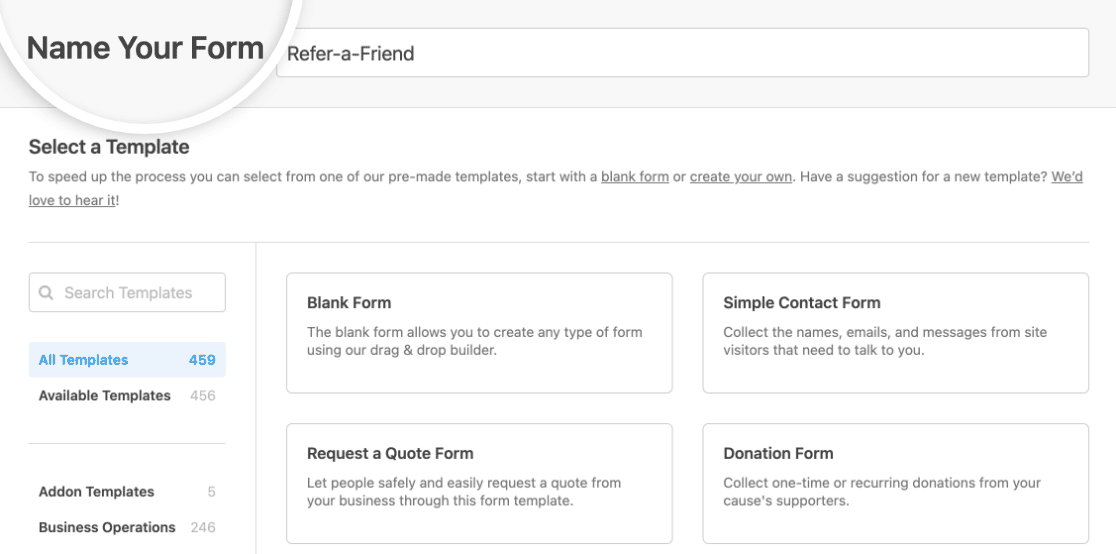
Em seguida, role para baixo até a seção Select a Template (Selecionar um modelo ). O WPForms vem com mais de 2.000 modelos de formulários do WordPress que você pode personalizar como quiser.
No campo de pesquisa, procure por "formulário de referência".
Clique em Use Template (Usar modelo) para abrir o modelo Employee Referral Form (Formulário de indicação de funcionário) no construtor de formulários.
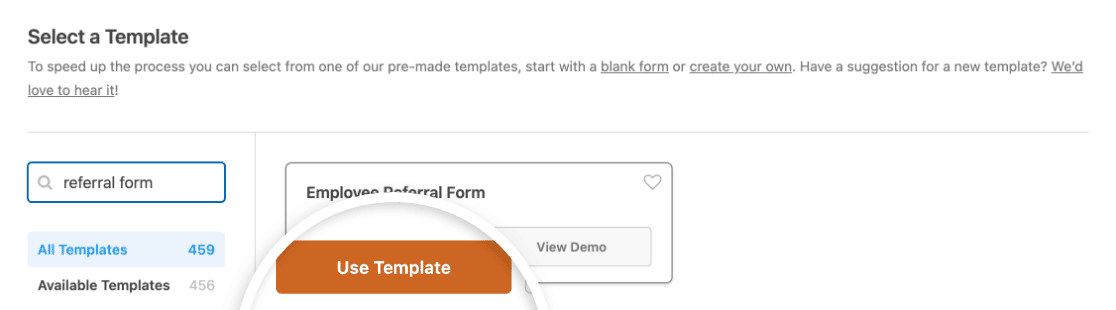
Ótimo! Agora o modelo de formulário está aberto e podemos alterá-lo para se adequar à nossa campanha de indicação de amigos para funcionários.
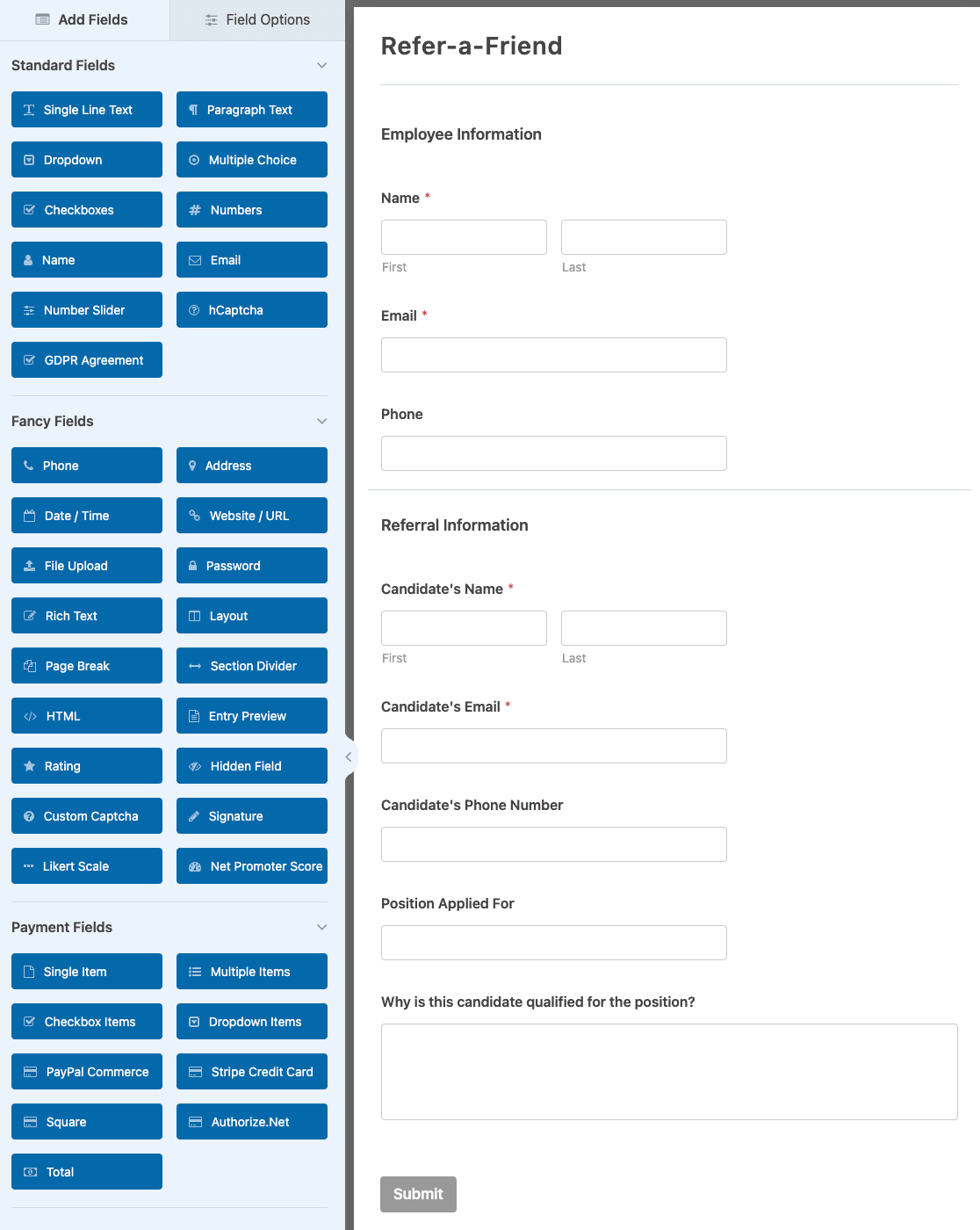
No construtor de formulários, você pode arrastar qualquer campo do lado esquerdo para o lado direito para adicioná-lo ao formulário.
Além disso, você pode excluir os campos desnecessários passando o mouse sobre o campo na área de visualização e clicando no ícone da lixeira.
Se quiser personalizar um campo, como alterar seu rótulo ou adicionar uma descrição, você pode clicar nele na área de visualização para abrir as opções de campo no lado esquerdo do construtor.
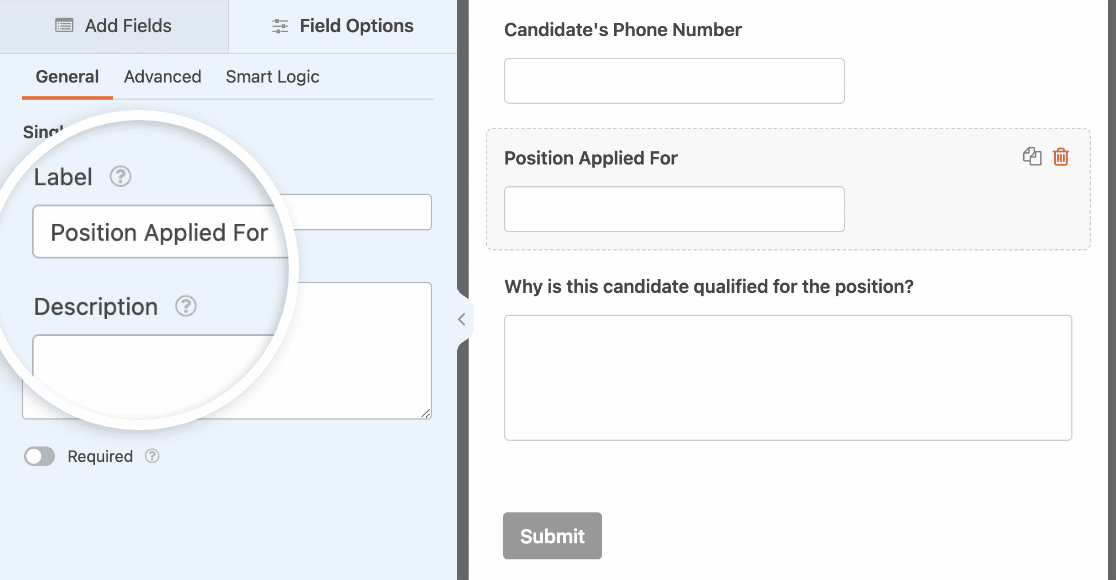
Você também deve explicar o incentivo que está oferecendo. Podemos fazer isso facilmente arrastando um campo Content para o formulário.
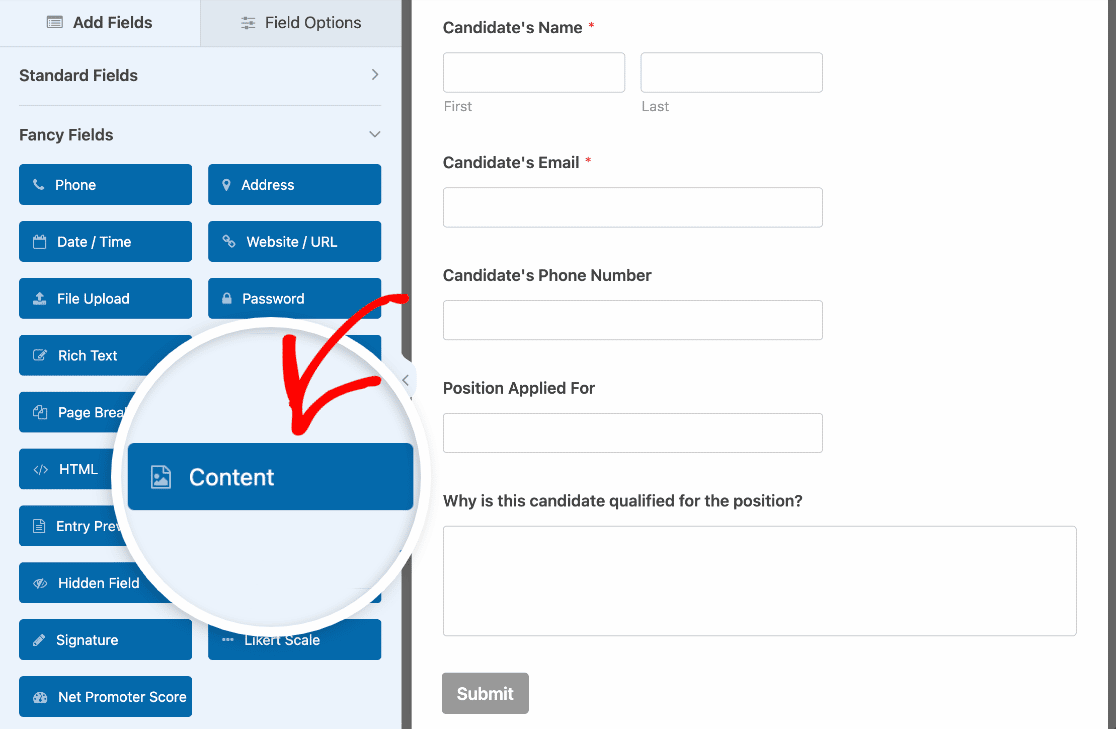
Vamos adicionar um texto para explicar o bônus de indicação:
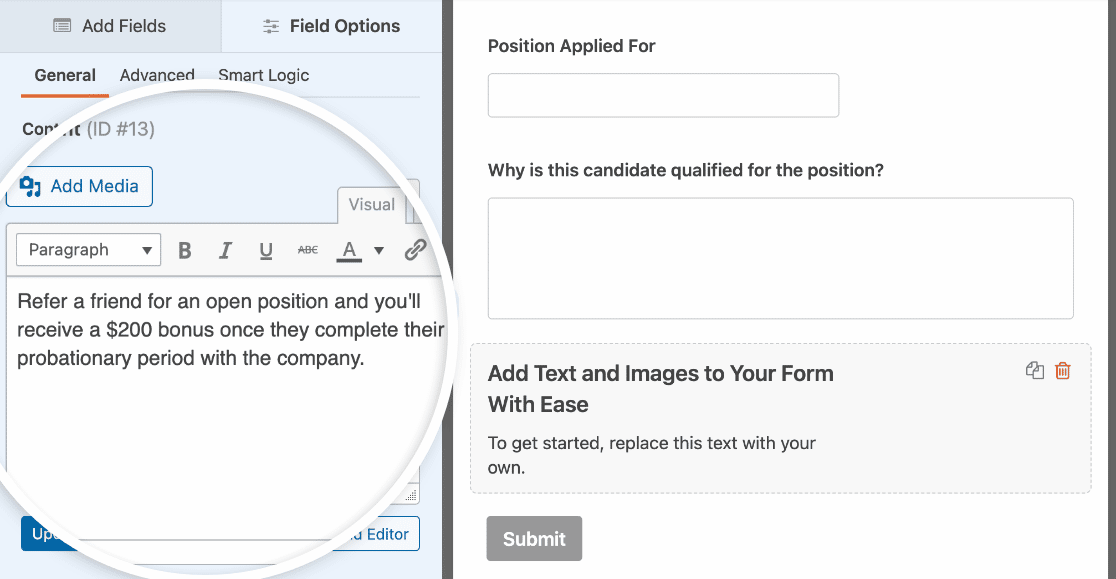
Se quiser adicionar uma imagem ao formulário, você também pode fazer isso usando o campo Content (Conteúdo).
Lembre-se de que tudo o que você adicionar ao campo Content não estará visível no construtor de formulários, mas aparecerá quando o formulário for publicado.
Etapa 3: Configurar as definições do formulário
Portanto, esse é o formulário básico pronto. Agora só precisamos verificar mais algumas coisas nas configurações.
Permaneça no construtor de formulários e clique em Settings (Configurações ) à esquerda e, em seguida, em Notifications (Notificações).

Essa tela mostra o modelo de e-mail que será usado para enviar uma notificação quando alguém enviar seu formulário.
Você pode personalizar o endereço de e-mail para o qual a notificação será enviada no campo Send To Email Address (Enviar para endereço de e-mail ). Você também pode alterar o assunto e o texto do e-mail.
Em seguida, vamos verificar as confirmações do formulário. Vá em frente e clique em Confirmations (Confirmações ) à esquerda.
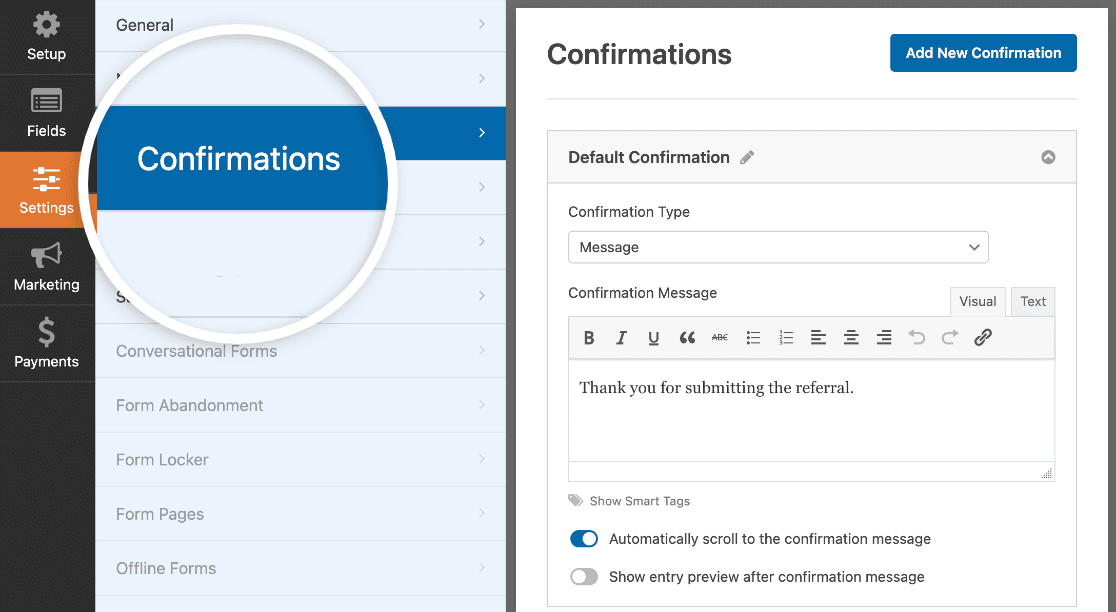
A mensagem à direita será exibida depois que o formulário for enviado. Você pode alterar o texto dessa mensagem, se desejar.
Há muitas outras coisas que você pode alterar nas configurações do formulário, se desejar. Por enquanto, terminamos por aqui.
Vá em frente e clique em Save (Salvar) no canto superior direito do construtor de formulários. É hora de seguir em frente e publicar o formulário.
Etapa 4: publique o formulário de indicação de amigos em seu site
Agora que o formulário está pronto, você deve adicioná-lo ao seu site.
O WPForms permite que você adicione seu formulário em qualquer lugar do WordPress, por exemplo:
- Em uma página
- Em uma publicação no blog
- Na barra lateral
- No rodapé do WordPress
Vamos mostrar como adicioná-lo a uma página.
Na parte superior do construtor de formulários, clique no botão Incorporar.

Agora, clique em Create New Page (Criar nova página ) na janela pop-up.

Digite o nome de uma nova página aqui e clique em Let's Go.
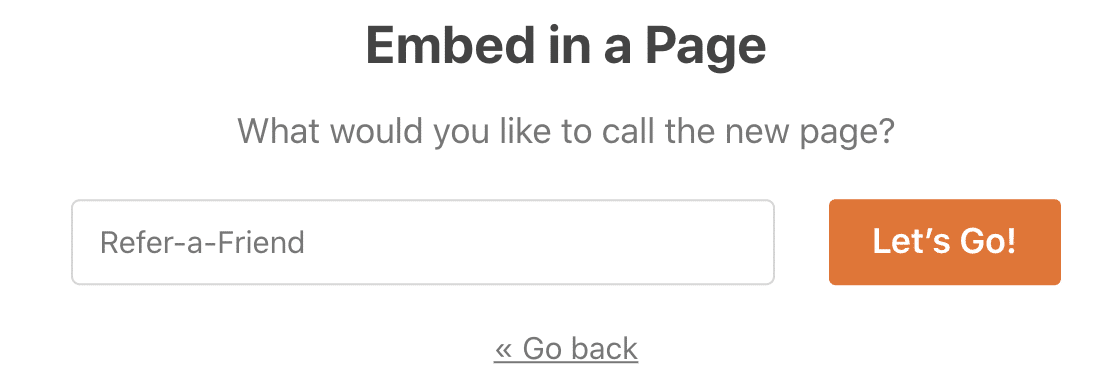
Você verá sua nova página no editor do WordPress com o formulário incorporado a ela. Tudo o que você precisa fazer agora é clicar no botão azul Publicar no canto superior direito.
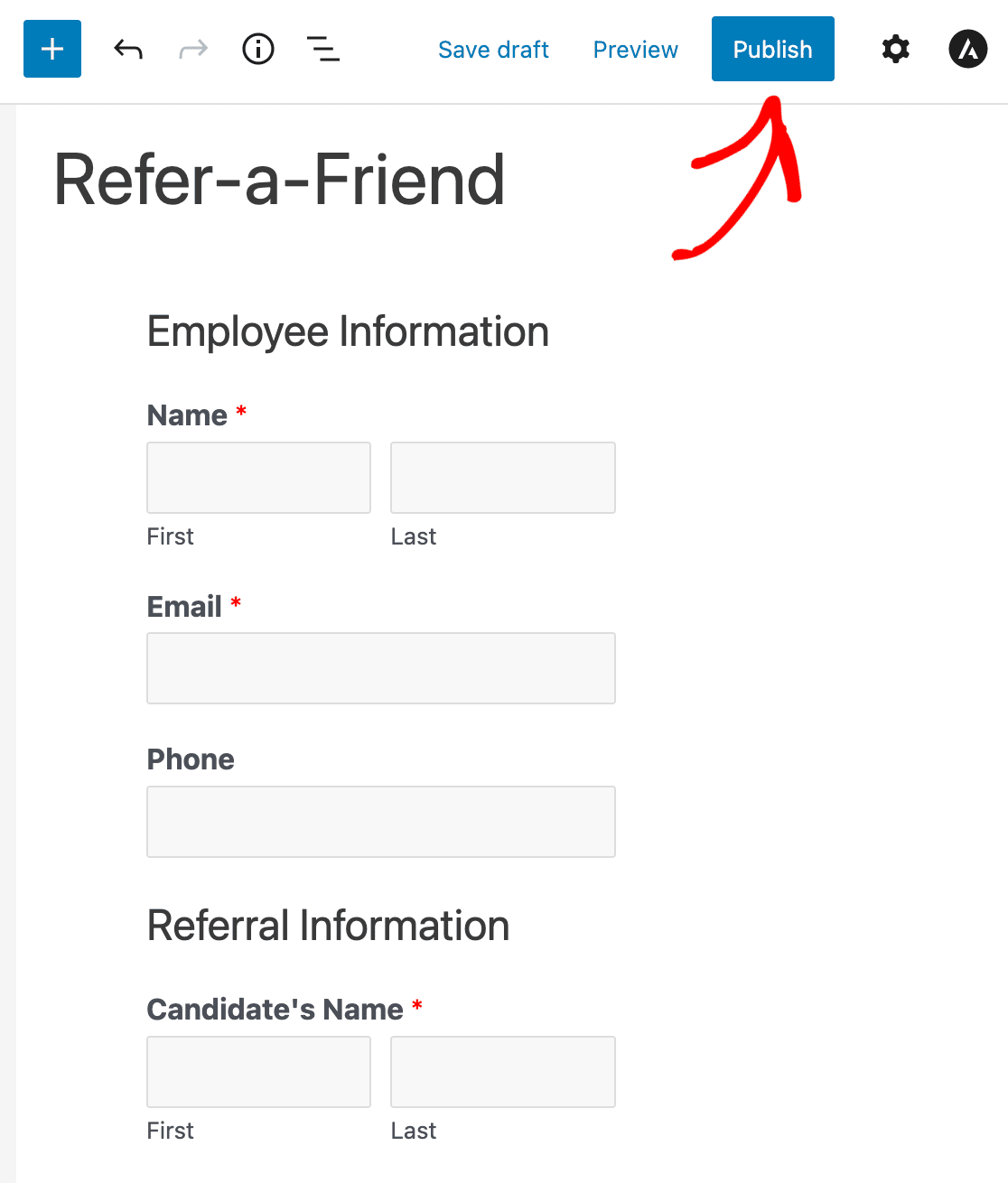
E é isso! Você criou um formulário de indicação de amigo e o publicou em seu site.
Agora você pode compartilhar o link da página com seus funcionários e pedir que eles recomendem pessoas para a sua vaga de emprego. Talvez você também queira criar e compartilhar um formulário de solicitação de emprego on-line que seus funcionários possam enviar aos candidatos em potencial.
Se você quiser ver outra maneira de criar um formulário de indicação de amigo, o RafflePress é uma ótima alternativa. Vamos dar uma olhada rápida em como ele funciona.
Método 2: Criar um formulário de indicação de amigo no RafflePress
O RafflePress é o melhor plug-in de brindes para WordPress. Ele permite que você crie facilmente concursos e formulários de indicação de amigos para o seu site.
O RafflePress é perfeito para obter mais assinantes ou leads quando você inicia uma loja on-line.
Melhor ainda, o RafflePress vem com um modelo de brinde por indicação de um amigo, para que você possa começar imediatamente.

Se você quiser saber tudo, confira nossa análise detalhada do RafflePress.
No RafflePress, você pode adicionar facilmente uma opção de indicar um amigo a qualquer campanha para incentivar o compartilhamento viral.
Neste exemplo, estamos oferecendo um iPad como incentivo. Cada vez que um visitante indicar alguém para a nossa loja, ele receberá uma entrada adicional no sorteio.
É muito fácil adicionar a opção de indicar um amigo a qualquer brinde que você criar:
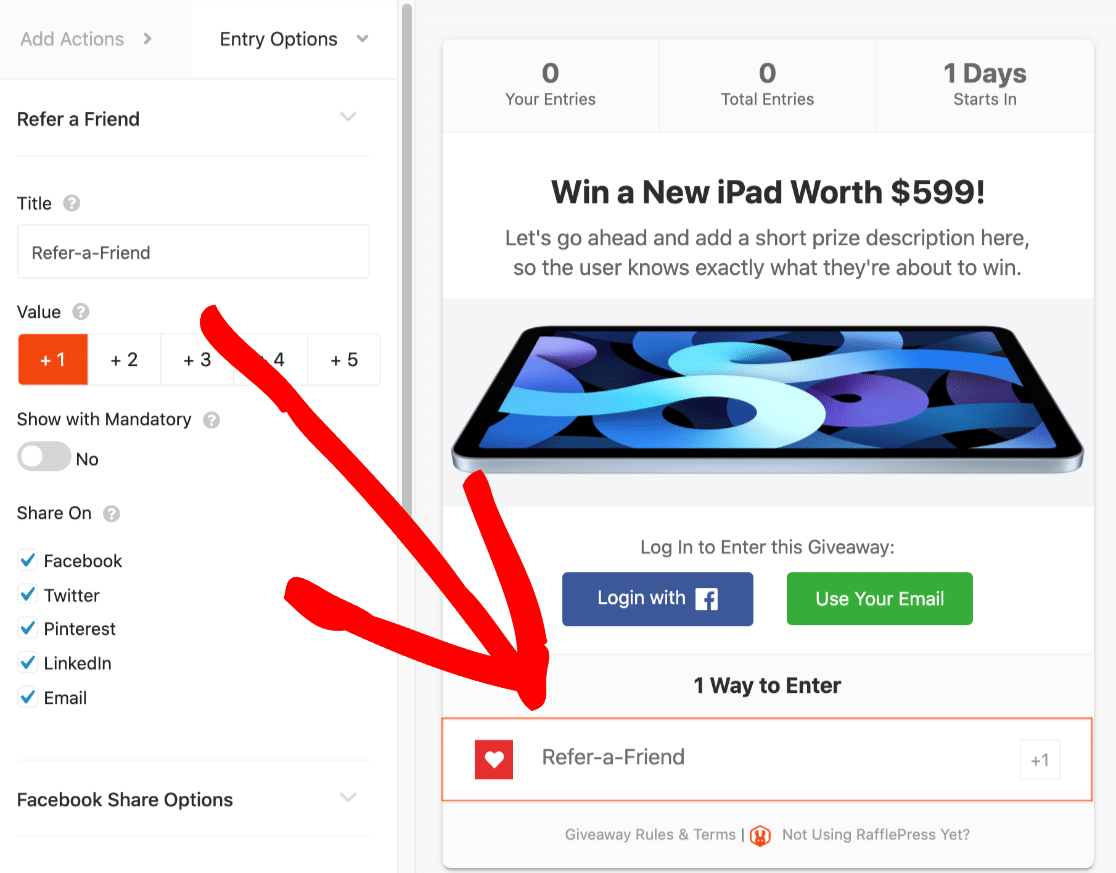
E o RafflePress cria automaticamente um link exclusivo de indicação de amigo para cada participante:
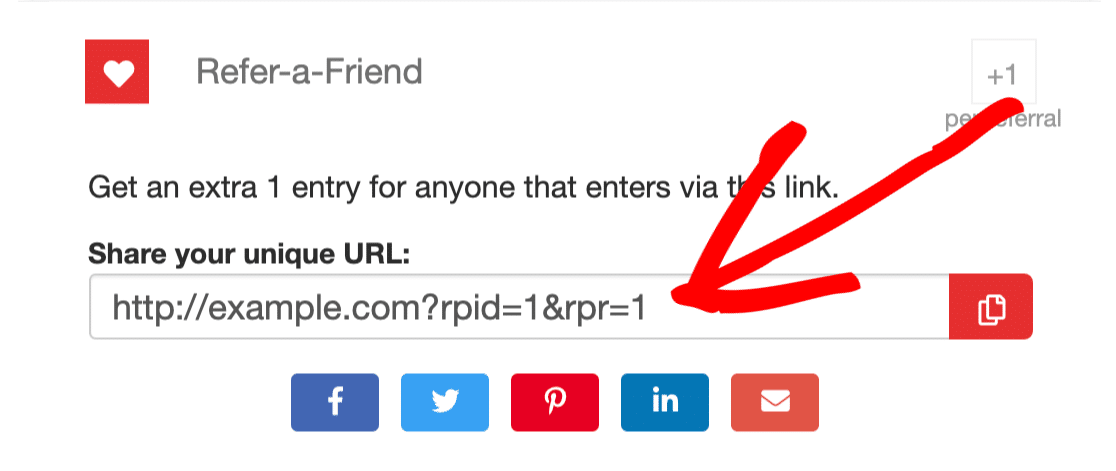
Se você quiser criar seu formulário de indicação de amigo no RafflePress, consulte este guia para criar um brinde viral de indicação de amigo e confira todas as ferramentas incríveis que você pode usar.
Crie seu formulário de indicação de amigo no WordPress agora
Em seguida, obtenha mais leads com o marketing por e-mail
Se você deseja obter mais leads, aumentar sua lista de marketing por e-mail é uma ótima maneira de se comunicar diretamente com os clientes e enviar ofertas direcionadas.
Confira este guia com os melhores plug-ins de geração de leads do WordPress para aumentar sua lista de e-mails. Você encontrará ainda mais ideias sobre geração de leads neste guia para obter mais leads em seu site WordPress.
Pronto para criar seu formulário? Comece hoje mesmo com o plug-in de criação de formulários mais fácil do WordPress. O WPForms Pro inclui um modelo de referência gratuito e oferece uma garantia de reembolso de 14 dias.
Se este artigo o ajudou, siga-nos no Facebook e no Twitter para obter mais tutoriais e guias gratuitos sobre o WordPress.

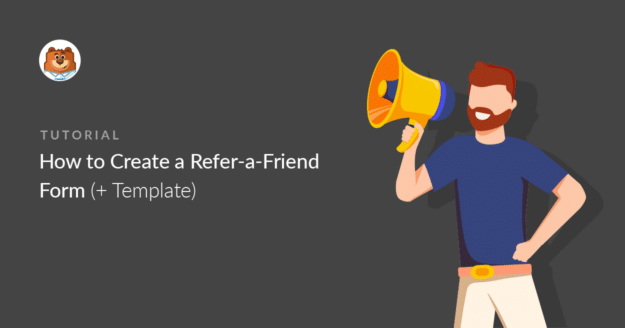
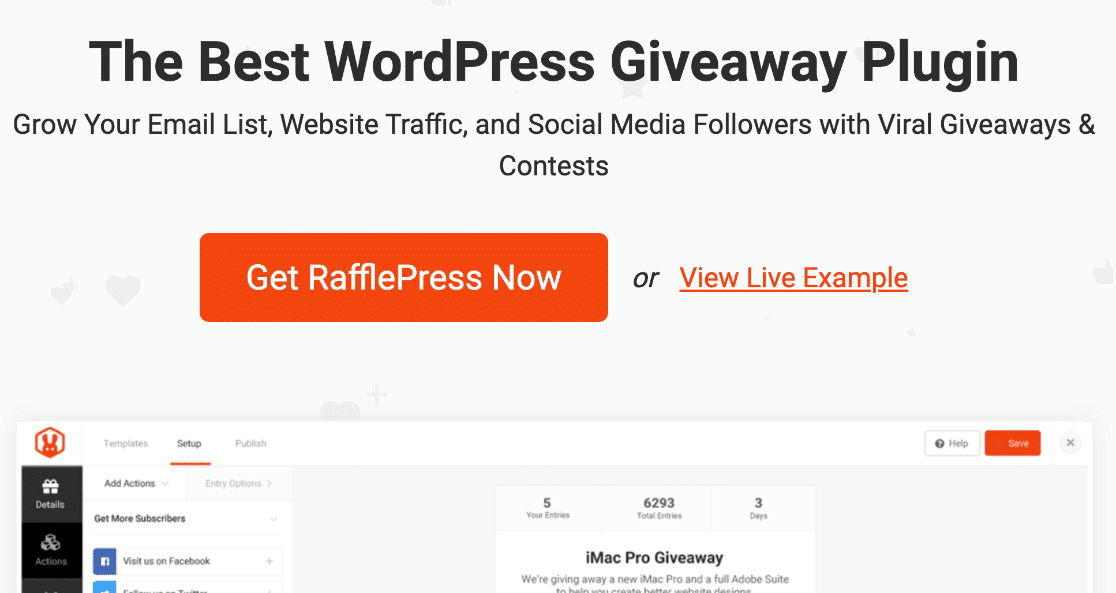


É possível criar um formulário Refer-a-Friend com a licença do wpforms Plus?
Olá, Frank! Se quiser seguir as instruções deste artigo para configurar o formulário, sim, você poderá fazer isso com nossa licença de nível Plus.
Parece que você já entrou em contato conosco diretamente pelo nosso formulário de contato, portanto, continuaremos por lá 🙂
Obrigado!
Hi,
Quando testo o formulário, o "Candidato" não recebe um e-mail. Como posso corrigir isso?
Obrigado.
Oi Maria,
Lamento saber que seus "Candidatos" não estão recebendo e-mails de notificação do seu formulário.
Para solucionar o problema, você pode verificar se as configurações de notificação do formulário estão definidas corretamente seguindo nosso tutorial.
Se suas configurações de notificação estiverem corretas, o problema provavelmente ocorre porque os e-mails enviados pelo WordPress não são autenticados (diferentemente dos e-mails enviados diretamente de provedores de serviços de e-mail dedicados). Como resultado, é provável que eles sejam filtrados pelo servidor de e-mail receptor.
Para resolver problemas de entrega de e-mail como esse, você pode configurar um plug-in de SMTP em seu site para que os e-mails sejam enviados como autenticados. Temos um artigo com uma lista de opções recomendadas de SMTP e links para seus tutoriais de configuração.
Espero que isso ajude a esclarecer 🙂 Se tiver mais alguma dúvida sobre isso, entre em contato conosco se tiver uma assinatura ativa. Caso contrário, não hesite em nos enviar algumas perguntas em nossos fóruns de suporte.